Photoshop Lesson
Bom galera visto que a parte de aula sobre Photoscape foi fechada, eis que abro um novo leque para vós cansados de fazer nada u_u Aula de Photoshop, ta que não é nada muito maneirão e tal, mas vai ser maneirinha, as dicas e passos eu tirei de um pack a muito tempo atras, sako quase nada de photoshop então nem adianta comentar perguntando kkkkk aaah só se tiver esperanças de alguem ver seu comentario e ensinar e talz, bom, vamos lá o/ ( Sim, eu vou fazer auto-ajuda ainda, prometo)
Transformando rosto em pedra u_u
01. Abra a foto desejada para aplicar o efeito, neste tutorial iremos usar a foto abaixo.
02. Vá em Image> Adjustments> Desaturate ou pressione Ctrl+Shift+U.
03. Abra uma textura de pedra,(Busque no google a textura que mais lhe agradar), pressione Ctrl+A para selecionar, Ctrl+C para copiar, volte ao documento da foto e pressione Ctrl+V para colar, mude o modo de blend da layer da textura para Multiply.
04. Pressione a letra P para selecionar a Pen Tool, crie um caminho ao redor dos olhos e ao final abra a paleta de Paths indo em Window> Paths e clique no ícone Load Path As A Selection.
05. Pressione a letra S para selecionar a Clone Stamp Tool, clique com a tecla Alt pressionada em alguma área da textura de pedra e depois comece a pintar a seleção do olho para clonar a parte escolhida, depois de terminado caso seja necessário acerta o brilho e contraste pressionando Ctrl+M editando as Curvas, para finalizar pressione a letra R para selecionar a Blur Tool, passe nas bordas do olho.
06. Repita os passos 4 e 5 para o outro olho.
07. Pressione Ctrl+Shift+N para criar outra layer, mude o modo de blend da layer para Linear Burn e defina a opacidade entre 20 a 30%, pressione a letra B para selecionar a Brush Tool, e defina a cor de foreground como preta, comece a pintar ao redor dos olhos sombreando as áreas como na foto abaixo.
08. Novamente pressione Ctrl+Shift+N para criar outra layer, pressione a letra G para selecionar a Gradient Tool, defina o modo Radial na barra de opções da ferramenta, como cor de foreground escolha branco e como background preto, uma maneira rápida de fazer isso é escolhendo a Gradient Tool e depois pressionando a letra D, as cores serão definidas como branco e preta, pressione X para inverter a ordem das cores, aplique o gradiente na nova layer.
09. Mude o modo de blend da layer para Linear Burn, mexa na opacidade da layer para melhorar o efeito.
Ao final sua imagem estará assim.
Até a próxima vinkinzada u_u
aaah vai ter uma materia sobre maquiagem e pá aqui no blog, nem reparem por que sabe comé né? tem mulheres que seguem e blog e tal, eita esse blog ta com falta de sangue u_u vou buscar algo especial o/






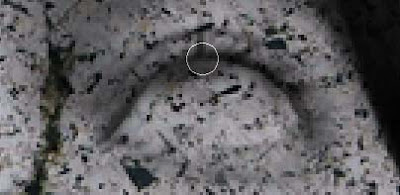








Nenhum comentário:
Postar um comentário